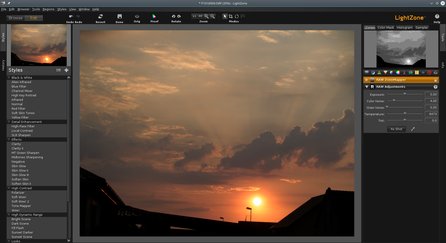Fotografie v Linuxu
Používáte Linux a pořídili jste si kvalitní fotoaparát. Nebo už jste přístroj měli a přešli jste na Linux z jiného systému (myšleno Microsoft Windows nebo Apple OS X). Zkrátka jste v situaci, kdy chcete své snímky zpracovávat v Linuxu a potřebujete program jako Adobe Photoshop Lightroom, který je nejpopulárnější aplikací pro tyto účely.
Lightroom sice linuxovou verzi nemá (byť lze využít možnosti projektu CrossOver a spouštět verzi určenou při jiný systém; případně by šlo využít i Wine, ale s ním Lightroom obvykle nefunguje), existuje ale řada aplikací, které poskytují podobnou škálu funkcí a umožňují zpracování fotografií z výchozích „surových“ snímků (formát RAW) do požadované podoby.
Darktable
Darktable je svobodná aplikace určená pro zpracování fotografií a přímo dostupná ve všech běžných linuxových distribucích (i když někdy nikoli v nejnovějších verzích – to může být problém v případech, kdy máte nějaký úplně nový fotoaparát a použitá verze ho ještě „nezná“). Čili pokud chcete Darktable používat, stačí použít nástroj pro správu softwaru a program prostě nainstalovat.
Novější verze aplikace můžete instalovat postupem popsaným na příslušné stránce na webu projektu.
Darktable má několik „pracovních ploch“. Prosvětovací pult je v podstatě přehled importovaných snímků, fotokomora slouží k vlastním úpravám jednotlivých fotografií, ve snímání lze získávat snímky z připojeného fotoaparátu, mapa umožňuje pracovat s lokalizací fotek, smysl ploch promítání a tisk je jasný. Program je kompletně přeložený do řady jazyků včetně češtiny.
Fotografie se zpracovávají pomocí modulů, z nichž je ve výchozím stavu povoleno jen několik; další si lze zapnout podle potřeby (zapnutí neznamená, že se modul použije na snímek, nýbrž jen to, že se zobrazí ve výběru; použití konkrétním modulů se pak ovlivňuje samostatně).
Podobně jako další podobné aplikace, také Darktable neupravuje přímo zdrojový snímek, nýbrž si úpravy ukládá do samostatného souboru XMP. Zpracování končí exportem, kdy se vytvoří cílový soubor v požadovaném formátu (JPEG, PNG, PDF, WebP…) nebo se data vloží do schránky pro přenos do jiné aplikace.
Pro Darktable jsme vydali řadu zajímavých návodů, například pro odstranění šumu, vyvážení barev, korekci zkreslení objektivu nebo získání efektu Stínadel.
Corel AfterShot Pro
Další program je proprietární a placený, ale má verzi přímo pro Linux. Aplikace se původně jmenovala Bibble Pro, potom ji koupila firma Corel a vyvíjí ji pod novým názvem. Můžete si ji vyzkoušet zdarma, stačí si stáhnout třicetidenní verzi, která je k dispozici ve formě balíčků typu RPM a DEB (které by měly jít bezproblémově nainstalovat v aktuálních verzích distribucí Fedora, Ubuntu, Linux Mint a různých dalších).
Firma se chlubí, že je AfterShot Pro ve verzi 3 nejrychlejším programem pro zpracování fotografií. V praxi samozřejmě bude záviset na různých okolnostech, ale faktem je, že lze plně využívat jak všechna dostupná procesorová jádra, tak i možnosti grafické karty prostřednictvím OpenCL (a je k dispozici i možnost otestování pro výběr optimálního nastavení).
AfterShot Pro má vše v jednom uživatelském rozhraní (nevyužívá tedy plochy), vidíte zároveň adresářový strom či importované snímky, přehled snímků i vše pro práci s jednotlivými fotografiemi (přičemž jednotlivé druhy úprav jsou na různých kartách vpravo). Prostředí si lze ale v poměrně širokých mezích přizpůsobit.
Prostředí zůstává napříč verzemi aplikace prakticky stejné, postupně se ale stalo „roztahanější“. Hodí se proto monitor s vysokým rozlišením.
Také tento program má pro jednotlivé funkce moduly. Mnoho jich je zabudovaných, další si lze přidat formou pluginů (kde ovšem překvapí, že některé „očekávatelné“ funkce – například korekce perspektivního zkreslení – nejsou přímo k dispozici, je potřeba je doinstalovávat jako pluginy). AfterShot Pro bohužel není přeložen do češtiny, musíte si vybrat z angličtiny a němčiny (případně japonštiny).
RawTherapee
RawTherapee je svobodný software vyvíjený pro více platforem, samozřejmě včetně Linuxu. Uživatelské rozhraní má přeložené kromě jiného i do češtiny. Prostředí připomíná spíš AfterShot Pro než Darktable, vše se odehrává na jedné ploše.
Aplikaci získáte ze standardních repozitářů většiny linuxových distribucí. Chcete-li novější verzi (opět nemusí být všude ta aktuální), postupujte podle návodu – vyberete si distribuci, její verzi, 64/32bitovou verzi programu a verzi RawTherapee, zobrazí se vám podrobný postup.
Užitečnou zajímavostí je RawPedia – „encyklopedie“ RawTherapee. Je to v podstatě kompletní uživatelská příručka, obsahující i některé obecné postupy (nezávislé na aplikaci). Bohužel si lze vybrat jen z angličtiny, francouzštiny a japonštiny, čeština k dispozici není.
LightZone
Také poslední z dnes představovaných programů, LightZone, je svobodný software. V repozitářích linuxových distribucí ho ale bohužel obvykle nenajdete. Možnost získání přímo z webu projektu je navíc podmíněna registrací. Například pro Ubuntu a deriváty ale můžete využít PPA.
Program LightZone není přeložen do češtiny, kromě základní angličtiny je k dispozici také například němčina, polština nebo italština.
LightZone má uživatelské prostředí na první pohled velmi podobné tomu u RawTherapee. Ale zdání klame, rozlišují se totiž dvě plochy – Browser a Editor. V rámci první se procházejí snímky (jako u prosvětlovacího pultu v programu Darktable) a na druhé se upravují (obdoba fotokomory).
Asi nejsilnějším nástrojem LightZone jsou styly, kterých je k dispozici široká škála a umožňují snadno a rychle upravit fotografii předem určeným způsobem (například použít některou z metod převodu na černobílou fotografii, natónování nebo úpravu dynamiky).